
Microsoft Word сайтына кыстармалар кошуу мүмкүнчүлүгүнүн аркасында ири документтерден керектүү фрагменттерди тез жана ыңгайлуу таба аласыз. Мындай пайдалуу функция тексттин чексиз блокторун жылдыруу керектигин жокко чыгарат, издөө функциясын колдонуу муктаждыгы да келип чыкпайт. Бул Wordте кыстарманы кантип түзүү жана аны кантип өзгөртүү жөнүндө, ушул макалада сүрөттөп беребиз.
сабак: Сөз издөө жана ордун басуу
Документке кыстармаларды кошуу
1. Бетбелги менен байланыштыргыңыз келген барактан тексттин бир бөлүгүн же элементин тандаңыз. Кыстарманы кыстарган документтин ордуна чычкан менен чыкылдатып койсоңуз болот.

2. Өтмөккө өтүңүз "Ичине"курал тобунда "Шилтемелер" (мурунку "Соолуган") баскычын басыңыз "Bookmark".

3. Кыстарманы атаңыз.

Эскертүү: Кыстарманын аталышы тамга менен башталышы керек. Ал сандарды камтышы мүмкүн, бирок боштуктарга уруксат жок. Белги ордуна, астынкы сызыкты колдонсоңуз болот, мисалы, кыстарманын аталышы мындай көрүнүшү мүмкүн: "First_bookmark".
4. Сиз баскычты баскандан кийин "Кошуу", кыстарма документтин тексти калган бөлүгүнөн көрүнүп тургандай айырмаланганга чейин кошулат.

Документте кыстармаларды көрсөтүү жана өзгөртүү
Барактан текст бетин же башка элементти кошкондон кийин, ал төрт бурчтуу кашааларга камтылат, алар демейкидей эле Wordтин бардык версияларында көрсөтүлбөйт.
Эскертүү: Белги коюлган нерсени түзөтө баштаардан мурун, сиз түзөтүп жаткан текст төрт бурчтуу кашаанын ичинде экендигин текшериңиз.
Кыстарма кронштейндерин көрсөтүү үчүн төмөнкү кадамдарды аткарыңыз:
1. Менюну ачыңыз "File" (же баскычы) "MS Office" эрте) жана бөлүмгө өтүңүз "Options" (же Сөз тандоолору).

2. терезеде "Options" бөлүмгө өтүү "Advanced".

3. Жанындагы кутучаны белгилеңиз Кыстармаларды көрсөтүү бөлүмүндө "Документтин мазмунун көрсөтүү" (мурунку "Кыстармаларды көрсөтүү" талаада "Документтин мазмунун көрсөтүү").

4. Өзгөртүүлөр күчүнө кириши үчүн, чыкылдатуу менен терезени жабыңыз "OK".
Документте сакталган нерселер экранда төрт бурчтуу кашааларда көрсөтүлөт [… ].

сабак: Квадрат кашааларды Word ичине кантип салса болот
Эскертүү: Ичиндеги кыстармалары бар төрт бурчтуу кашаалар басылбайт.
сабак: Документтерди Word форматында басып чыгаруу
Тексттин фрагменттерин жана кыстармалар менен белгиленген башка нерселерди алмашуу буферине көчүрүп, документтин каалаган жерине чаптап койсо болот. Мындан тышкары, кыстармалардын ичинде текстти жок кылуу мүмкүнчүлүгү бар.

Кыстармалар ортосунда которулуңуз
1. Өтмөккө өтүңүз "Ичине" жана баскычты басыңыз "Bookmark"курал тобунда жайгашкан "Шилтемелер".
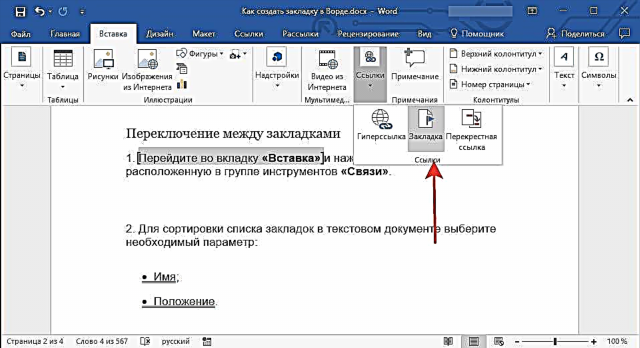
2. Текст документиндеги кыстармалар тизмесин иреттөө үчүн, керектүү параметрди тандаңыз:
- Аты;
- Кызматы.

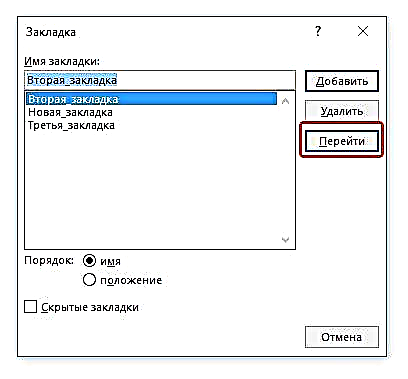
3. Эми баргыңыз келген кыстарманы тандап, басыңыз "Өтүү".

Документтеги кыстармаларды жок кылыңыз
Эгер документтен кыстарманы алып салуу керек болсо, жөн гана ушул кадамдарды аткарыңыз:

1. Баскычты басыңыз "Bookmark" (табулатура "Ичине"курал тобу "Шилтемелер").

2. Тизмеден жок кылгыңыз келген кыстарманы таап, аны басыңыз жана чыкылдатыңыз "Delete".

Эгер сиз кыстарманы гана эмес, ошондой эле тексттин фрагментин же аны менен байланышкан элементти жок кылгыңыз келсе, аларды чычкан менен тандап, жөн гана басыңыз "DEL".

"Белги аныкталбаган" катасын чечүү
Кээ бир учурларда, Microsoft Word документтеринде кыстармалар көрүнбөйт. Бул көйгөй башка колдонуучулар тарабынан түзүлгөн документтерге байланыштуу. Эң көп кездешкен ката "Кыстарма аныкталган жок"Аны кантип чечүү жөнүндө биздин веб-сайттан окуй аласыз.
сабак: Сөздү чечүү "Кыстарма аныкталган жок" Сөз катасы
Документте жигердүү шилтемелерди түзүңүз
Документтин ар кандай элементтерин оңой аралап же жөн гана белгилеп койсоңуз болот, кыстармалардан тышкары, Word активдүү шилтемелерди түзүүгө мүмкүнчүлүк берет. Бекитилген жерге баруу үчүн, мындай элементти чыкылдатып коюңуз. Бул учурдагы же башка документтеги орун болушу мүмкүн. Мындан тышкары, жигердүү шилтеме веб-ресурска алып келиши мүмкүн.

Активдүү шилтемелерди (гипершилтемелер) кантип түзүү жөнүндө биздин макаладан окуй аласыз.
сабак: Word программасында кантип активдүү шилтемелерди түзсө болот
Биз ушул жерден бүтөбүз, анткени азыр Word ичинде кыстарма жасоону жана аларды кантип өзгөртүү керектигин билесиз. Ушул тексттик процессордун көп кырдуу мүмкүнчүлүктөрүн андан ары өнүктүрүүдө ийгилик.











